
前提条件: 実行には、Coating Editorライセンスが必要になります。
[エフェクトを表示]ツールを使用すると、ニスやフィルムや特殊インクやエンボスなどの特殊な表面をヴィジュアル化し、3D表示で見ることができます。

|
前提条件: 実行には、Coating Editorライセンスが必要になります。 |
|
|
左に示すアイコンをクリックするか、メニューで[プラグイン>Prinect 2020 >PDF Toolbox>Show Effects]を選択して、[エフェクトを表示]を開きます。 |
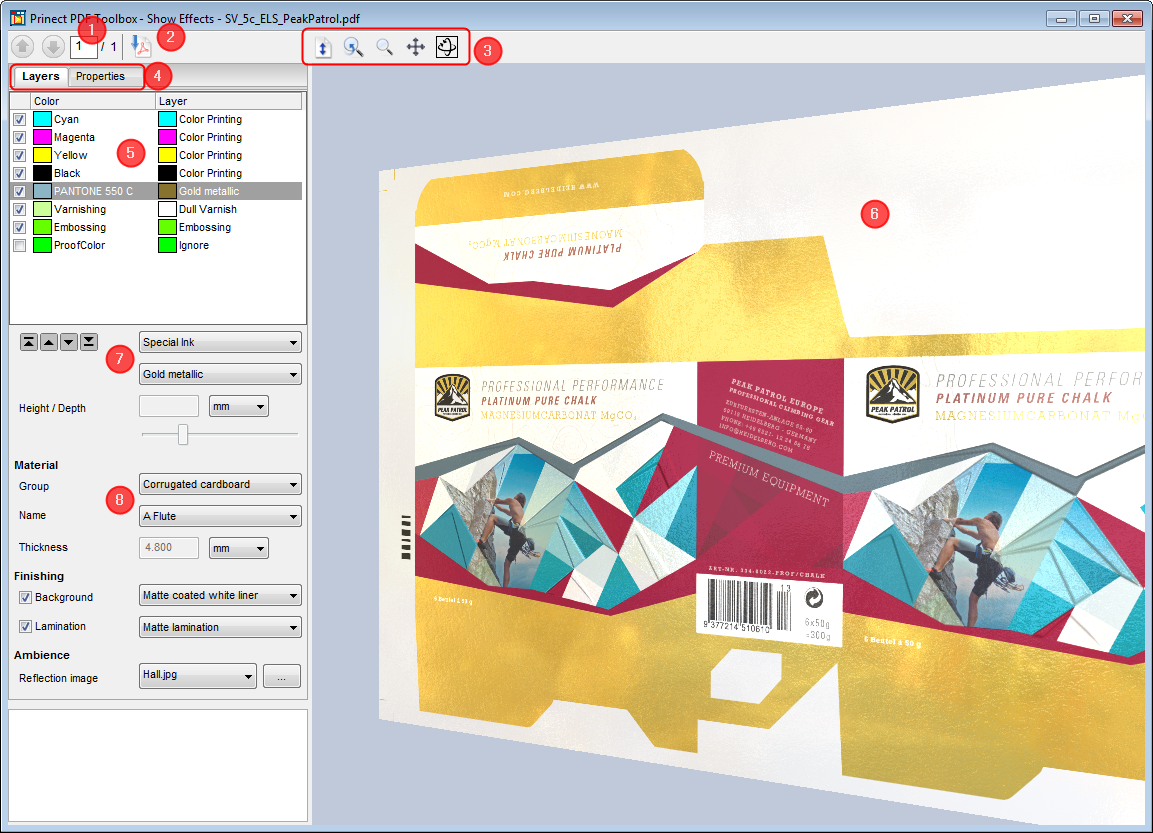
エフェクトを表示を起動後にPDF文書の現在のページが、ビュー[6]に3Dで表示されます。ページが複数の場合は、ボタン[1] でページをめくることができます。ボタン[3]で表示を回転、移動、拡大できます。
左側のテーブル[5]で、カラーごとにどのエフェクトが文書に割り当てられているかをみることができます。この割り当てを変更するには、カラーをマークして希望するエフェクトを設定します[7]。
PDFを印刷する材料[8]も、予め定義されているカタログから選択できます。
[プロパティ]タブ[4]ではエフェクトを加工したり新しいエフェクトを作成したりできます。
ヴィジュアル化を転送するには、現在のビューを3D-PDFとしてエクスポートできます。そのためには、ボタン[2]をクリックして保存場所を選択します。
個々の機能のより詳細な説明が続きます。
|
|
リセット デフォルトのビューを再び作成する。 |
|
|
合わせる 回転を変化させることなく用紙全体が見えるようにビューを調整して下さい。 |
|
|
拡大/縮小 このボタンを有効にします。マウスを左クリックしたままマウスを上方に動かすとズームイン、下方に動かすとズームアウトします。 |
|
|
オフセット このボタンを有効にします。マウスを左クリックしたまま動かして、ビューをずらしてください。 |
|
|
回転 このボタンを有効にします。マウスを左クリックしたまま動かして、ビューを回転させてください。 |
このツールには以下のタブがあります:
HD プライバシーポリシー | インプリント | Prinect Know How